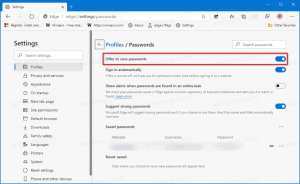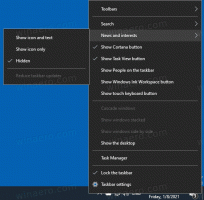Windows 10에서 축소판 미리보기 테두리 그림자 비활성화
Windows 10에서 파일 탐색기의 썸네일 미리보기 기능을 사용할 때 썸네일 주위에 그림자가 생깁니다. 제거하거나 간단한 레지스트리 조정으로 사용자 지정할 수 있습니다. 어떻게 할 수 있는지 봅시다.
광고
 Windows 10에서 파일 탐색기는 디스크 드라이브에 저장한 이미지 및 비디오 파일에 대한 작은 미리보기를 표시할 수 있습니다. 파일 탐색기의 썸네일 미리보기는 다음과 같은 경우에만 볼 수 있습니다. 비활성화되지 않음 그리고 파일 보기 중간 아이콘, 큰 아이콘 또는 초대형 아이콘으로 설정됩니다. 축소판 렌더링 프로세스의 속도를 높이기 위해 Windows는 사용자 프로필 디렉터리에 숨겨진 캐시 파일을 사용합니다. 파일이 캐시되면 파일 탐색기는 캐시의 축소판을 재사용하여 즉시 표시합니다. 썸네일의 모양을 사용자 정의하는 방법은 다음과 같습니다.
Windows 10에서 파일 탐색기는 디스크 드라이브에 저장한 이미지 및 비디오 파일에 대한 작은 미리보기를 표시할 수 있습니다. 파일 탐색기의 썸네일 미리보기는 다음과 같은 경우에만 볼 수 있습니다. 비활성화되지 않음 그리고 파일 보기 중간 아이콘, 큰 아이콘 또는 초대형 아이콘으로 설정됩니다. 축소판 렌더링 프로세스의 속도를 높이기 위해 Windows는 사용자 프로필 디렉터리에 숨겨진 캐시 파일을 사용합니다. 파일이 캐시되면 파일 탐색기는 캐시의 축소판을 재사용하여 즉시 표시합니다. 썸네일의 모양을 사용자 정의하는 방법은 다음과 같습니다.Windows 10에서 축소판 미리보기 테두리 그림자를 비활성화하려면, 다음을 수행합니다.
- 레지스트리 편집기 열기(방법을 참조하십시오).
- 다음 레지스트리 키로 이동합니다.
HKEY_CLASSES_ROOT\SystemFileAssociations\이미지
팁: 할 수 있습니다 한 번의 클릭으로 원하는 레지스트리 키에 액세스.

- 오른쪽에서 "Treatment"라는 새 32비트 DWORD 값을 수정합니다. 이 값이 없으면 그냥 만드십시오. 참고: 실행 중이더라도 64비트 Windows 10 버전, 32비트 DWORD 값 유형을 사용해야 합니다.

-
축소판 미리보기 테두리 그림자를 비활성화하려면, 치료 값 데이터를 0으로 설정합니다.

- 탐색기 다시 시작.
다음은 그림자 없는 축소판의 예입니다. 전에:

후에:

'치료'를 3으로 설정할 수도 있습니다. 이 경우 썸네일에 비디오 릴 테두리가 생깁니다. 다음과 같이 표시됩니다.


값 데이터 2는 작은 그림자가 있는 기본 모양을 나타냅니다. 썸네일 미리보기 모양을 재설정하려면 'Treatment' 값 데이터를 2로 설정하거나 그냥 삭제해야 합니다.
다음은 미리보기 이미지로 재생하는 데 사용할 수 있는 바로 사용할 수 있는 레지스트리 파일입니다.
레지스트리 파일 다운로드
레지스트리 파일에는 그림자를 비활성화하는 조정, 비디오 릴을 활성화하는 조정 및 기본값 복원을 위한 조정 취소가 포함됩니다.
또한 Winaero Tweaker를 사용하여 그림자를 사용자 지정할 수 있습니다.

여기에서 다운로드할 수 있습니다.
Winaero Tweaker 다운로드